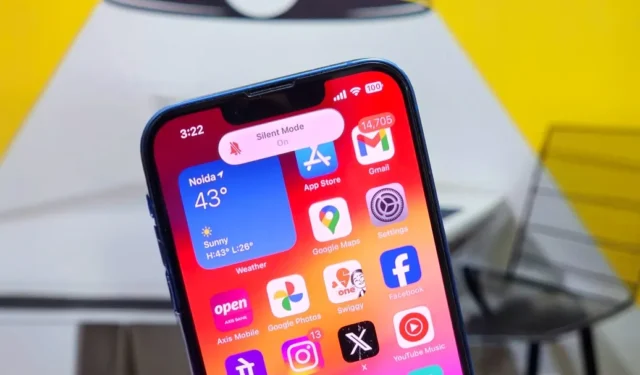
希望您的 iPhone 在工作場所、大學或圖書館自動靜音?雖然靜音開關或新的操作按鈕(iPhone 15 Pro)可以做到這一點,但有一種聰明的方法可以實現自動化。讓我們看看如何根據您的位置讓您的 iPhone 靜音。
您可以透過兩種方式做到這一點:安排 iPhone 的焦點模式或在「快捷方式」應用程式中建立自動化,以便在您位於特定位置時自動將 iPhone 靜音。檢查以下兩種方法。
1.根據位置安排焦點模式
在 iPhone 上,焦點模式可透過靜音來電、簡訊和提醒來幫助您集中註意力。您可以根據位置、時間或應用程式使用安排來啟動焦點模式。以下是如何根據您的工作場所位置實現自動化的方法:
1.打開iPhone 上的「設定」應用程式。點選“焦點” >選擇“工作”。
您也可以選擇其他對焦模式。但如果您打算在辦公室使用這個,我們會選擇“工作”。



2.在「設定計畫」下,點選「新增計畫」。
3.在彈出視窗中,點選「位置」。接下來,您可以在搜尋框中搜尋您的工作地址或在地圖上選擇一個地點。如果需要,您可以調整啟動半徑並添加更多位置。



4.之後,自訂您的焦點模式(可選):
- 靜音通知:選擇哪些應用程式和人員仍可以通知您。添加重要的工作聯絡人和應用程序,例如 Slack、Google Drive、Gmail、日曆等。
- 自訂畫面:為焦點模式設定自訂鎖定畫面;視覺提醒您處於專注區域。
- 智慧型啟動:您的 iPhone 可以根據位置、應用程式使用情況和其他訊號自動啟用 Focus。
- 新增篩選器:為日曆、訊息和 Safari 設定過濾器,以便僅查看焦點處於活動狀態時相關的內容。
iPhone 還具有內建的焦點狀態功能。在“設定”>“訊息”>“焦點”中啟用它。這會自動向您的聯絡人顯示焦點模式處於活動狀態,並且您不會收到他們的訊息通知。
訊息應用程式還為緊急訊息顯示「無論如何通知」選項,允許聯絡人在必要時繞過焦點模式。
2.使用快速鍵自動開啟靜音模式
對於沒有焦點模式的 iPhone(iOS 14 或更早版本)或喜歡更簡單方法的 iPhone,您可以使用「快捷方式」應用程式使 iPhone 靜音。就是這樣:
1.打開“快捷方式”應用程式並轉到“自動化”選項卡。
2.點選右上角的+ 。選擇到達。



3. 選擇您的位置(搜尋它),調整其半徑,然後點擊「完成」。
4.將其他選項設為「隨時」和「立即運行」,然後按一下「下一步」。



5.由於這是一個新的自動化,請點選「開始」下的「新建空白自動化」。
6.點選新增操作。搜尋並選擇取得靜音模式。如果您收到錯誤訊息“此操作與您的 iPhone 不相容”,請選擇“設定音量” 。



7.點選媒體並選擇鈴聲。然後,點擊音量滑桿並將其向下拖曳至0%。
8.最後,點選「完成」儲存您的自動化。



每當您到達此位置時,您的 iPhone 都會自動將鈴聲音量靜音。同樣,您可以設定另一個自動化,在您離開此位置時將音量恢復到 100%。
自動化之美
焦點模式或快捷方式應用程式是一個足夠好的選項,可以禮貌地將手機置於靜音狀態,而無需觸摸鈴聲按鈕。焦點模式的好處是您不必再觸摸側面的操作按鈕。然而,如果您經常旅行並且不必擔心錯過任何電話、簡訊或訊息,快捷方式似乎更有效。




發佈留言